---
title: 任務型容器
tags: Guide, CCS, Scheduled, TW
GA: UA-155999456-1
---
<style>
.fa-bullhorn{
font-size: 30px
}
</style>
{%hackmd @docsharedstyle/default %}
# 任務型容器
任務型容器服務可依照需求,指定運算的開始執行時間,規劃批次任務使用的資源量,提升工作效率。使用完即回收運算資源,有效節省開發成本。
## 建立任務型容器
* 由服務列表點選「任務型容器」,在「任務型容器管理」頁面,點擊「+建立」。
{%hackmd @twccdocs/ui-chunk-favorites-zh %}
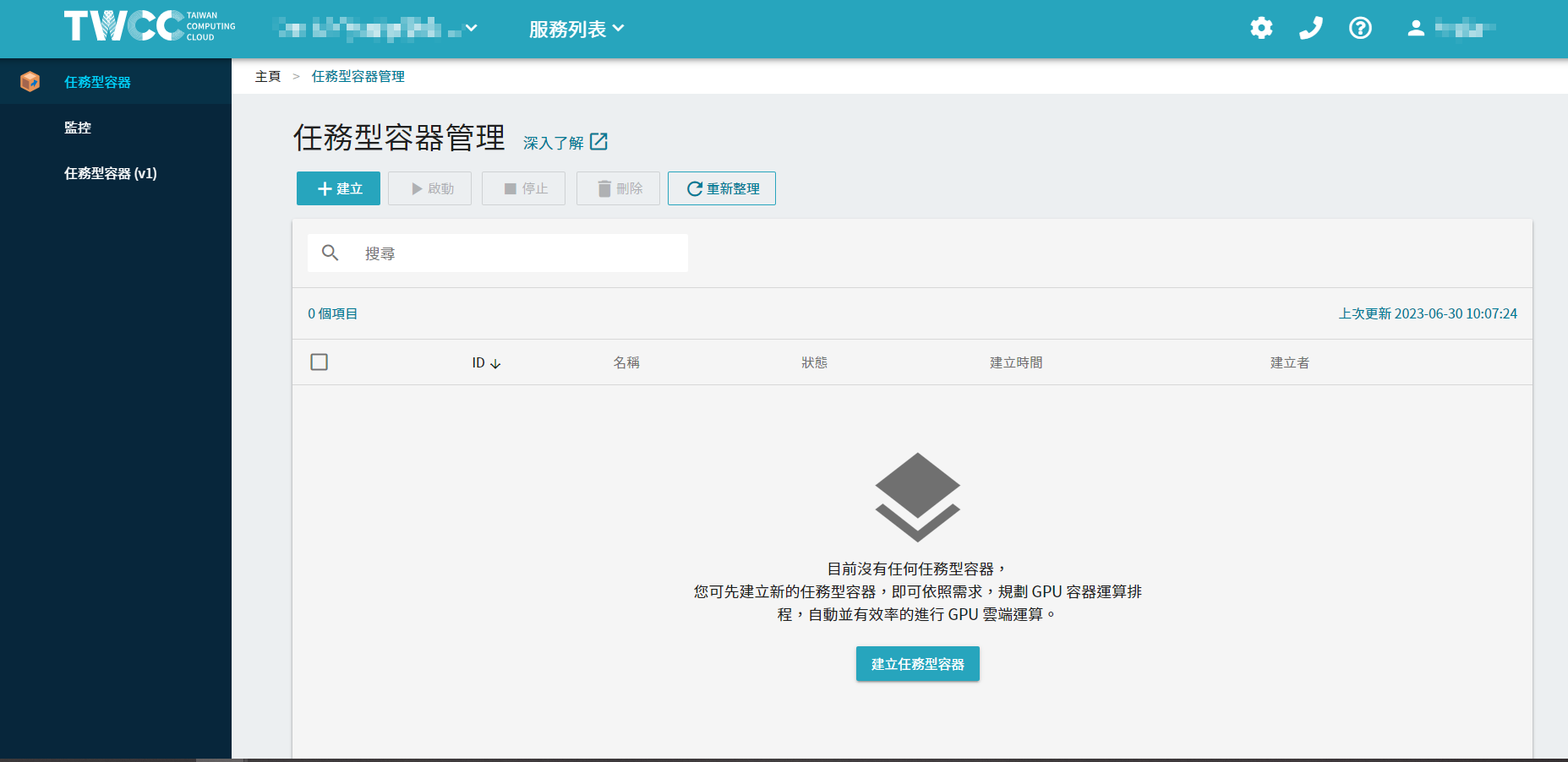
* 填寫容器基本資訊、選擇映像檔、基本設定及輸入執行程式的指令;當任務型容器啟動後會自動執行該指令的內容,接著點擊「下一步:儲存資訊>」進入儲存資訊頁面。
:::info
:bulb: 提示:請先使用 [「HFS 高速檔案系統」](https://www.twcc.ai/doc?page=hfs)上傳欲執行運算的程式內容。
:::
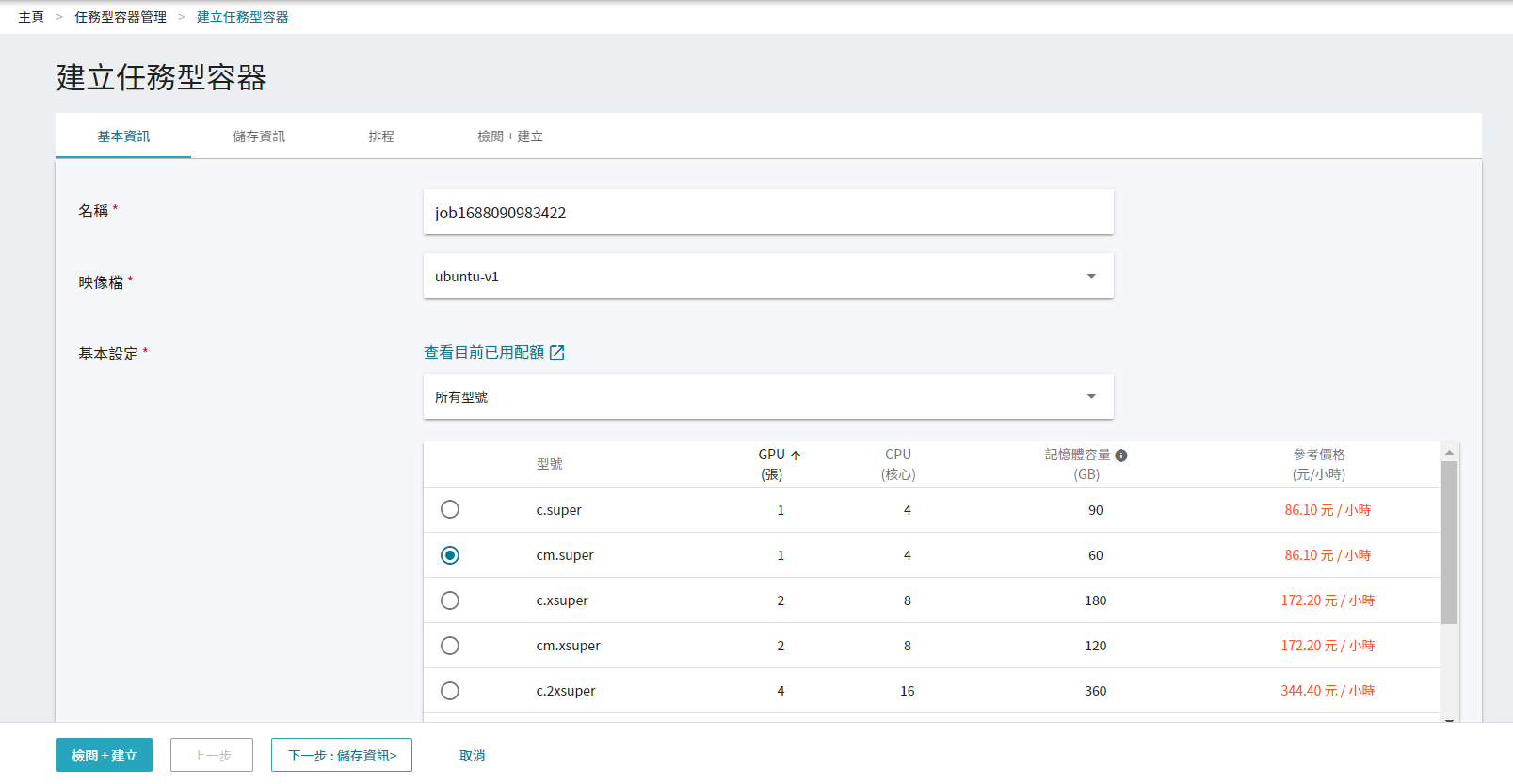
* 容器建立後系統會自動掛載 HFS 類型之高速儲存系統至容器,以利使用者在運行人工智慧運算時擁有更好的性能,亦可使用 TWCC 雲端物件儲存服務。
* 點擊「下一步:排程」,設定任務執行排程。
:::info
:book: 參見
* [雲端物件儲存服務](https://www.twcc.ai/doc?page=object)
* [HFS 儲存服務](https://www.twcc.ai/doc?page=hfs)
:::
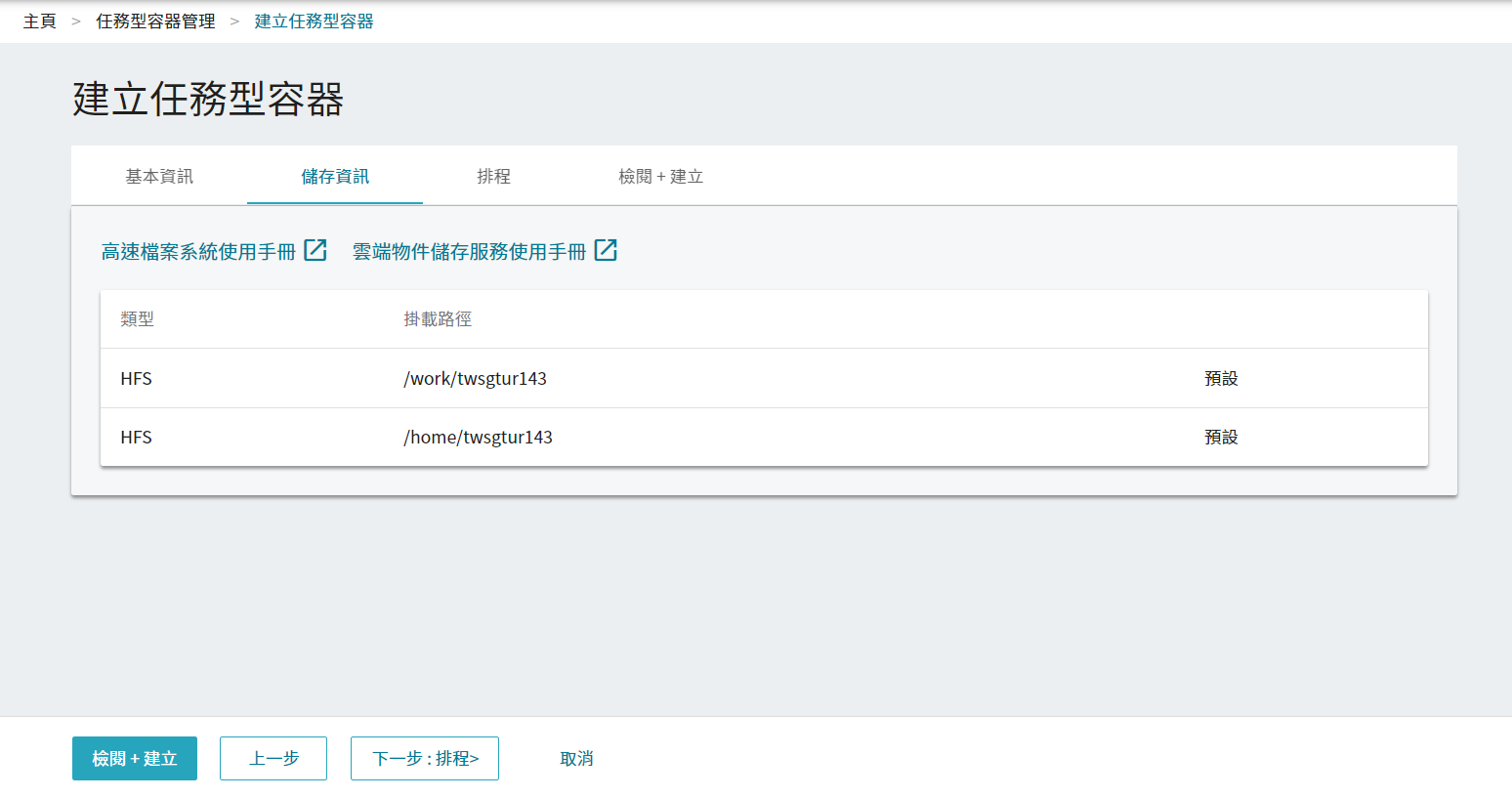
* 排程設定可選擇手動啟動任務或指定任務時間,接著點擊「下一步:檢閱+建立>」。
:::info
:bulb: 提示:指定時間的任務最快可從設定時的下一個整點開始執行,當任務型容器建立後,需先啟動該容器,到了指定的時間才會執行。
:::
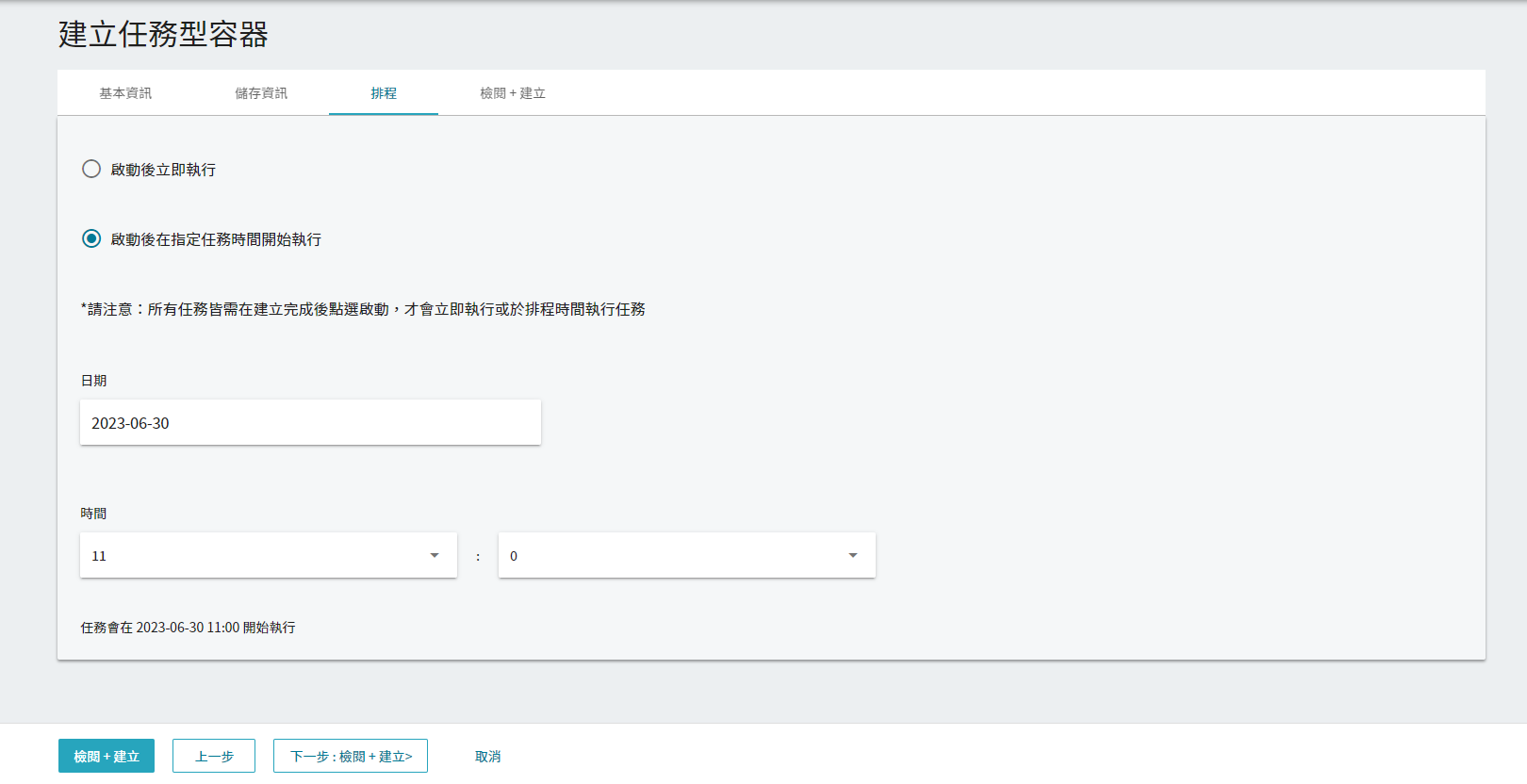
最後,檢視整個容器的規格和價格,確定後點選「建立」即完成
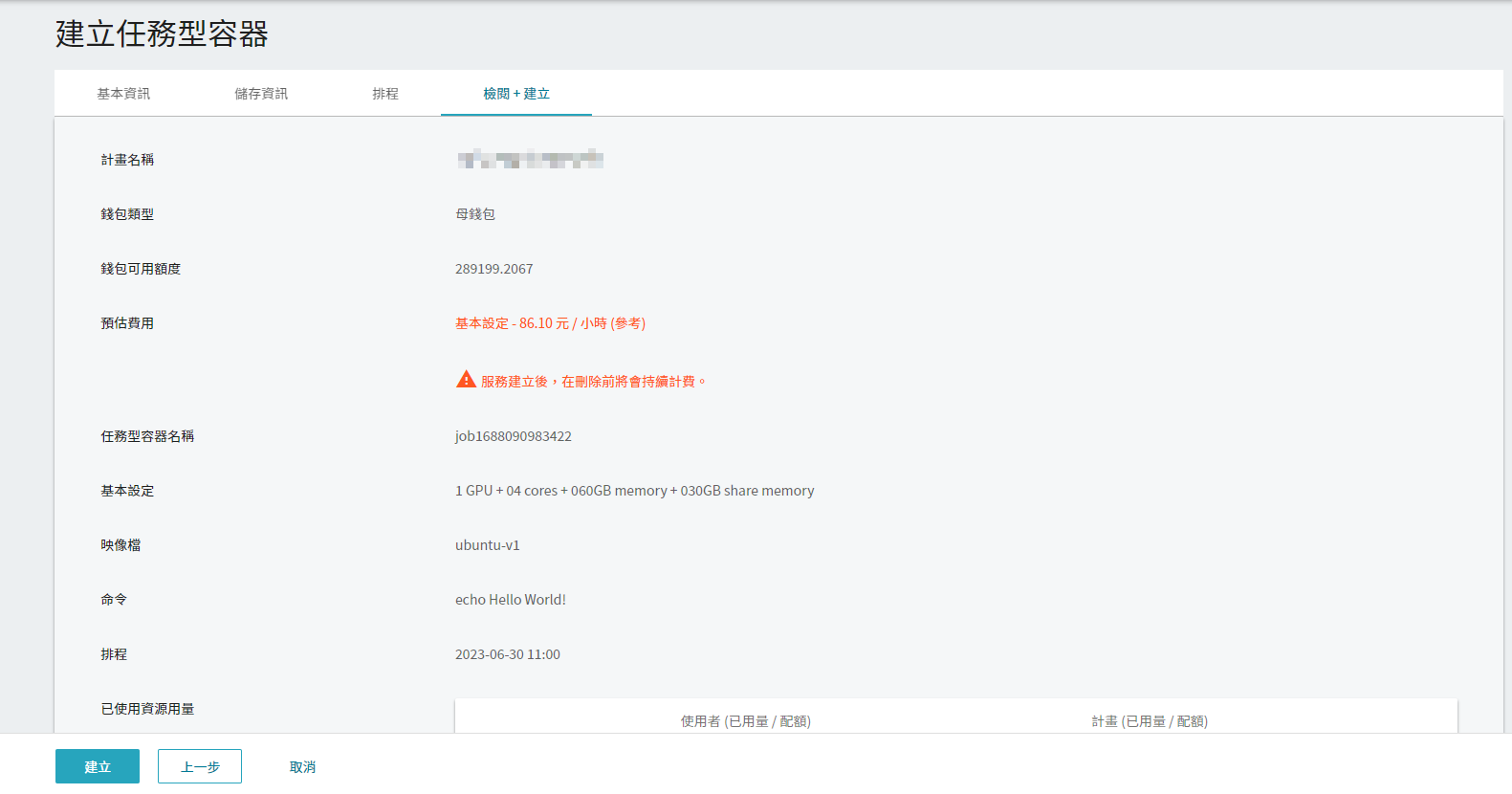
## 任務型容器管理
* 容器建立後,會出現任務型容器管理的容器列表中,請務必「啟動」容器,待狀態從 Inactive 變為 Ready 時,容器將立即執行運算,或在指定時間執行運算。
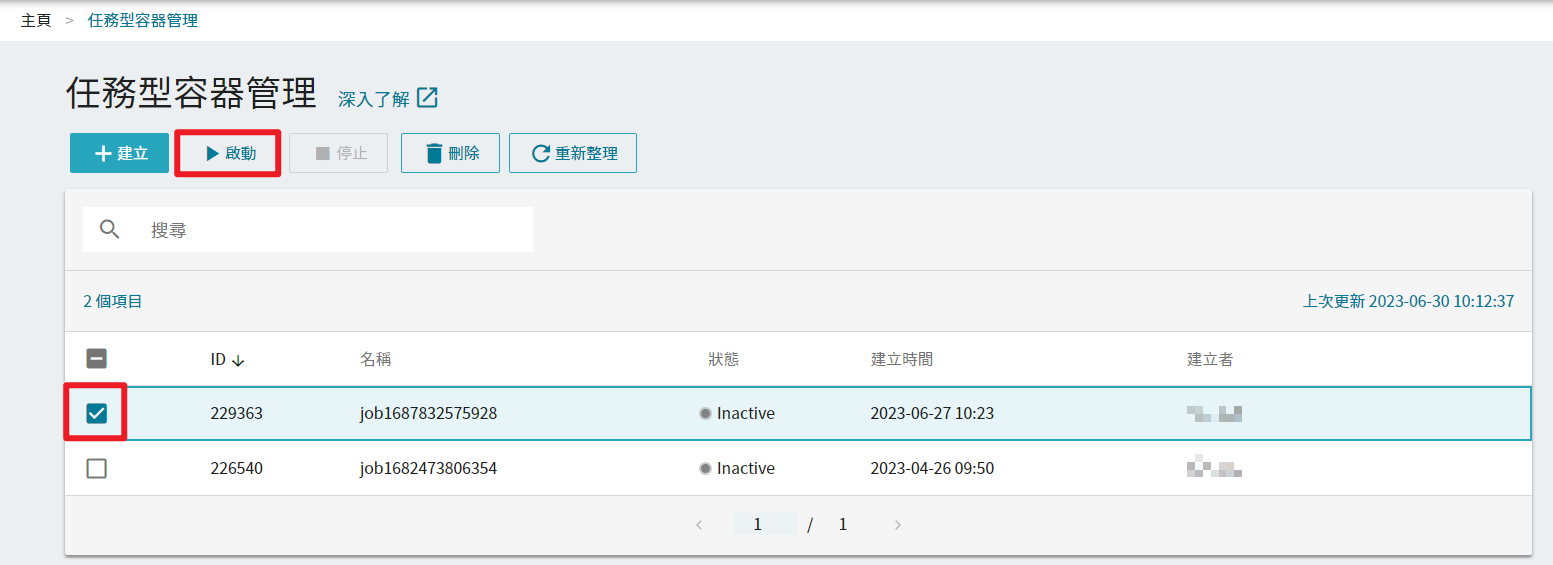
* 點選容器列表,可查閱容器配置資訊或監控容器資源使用狀況。
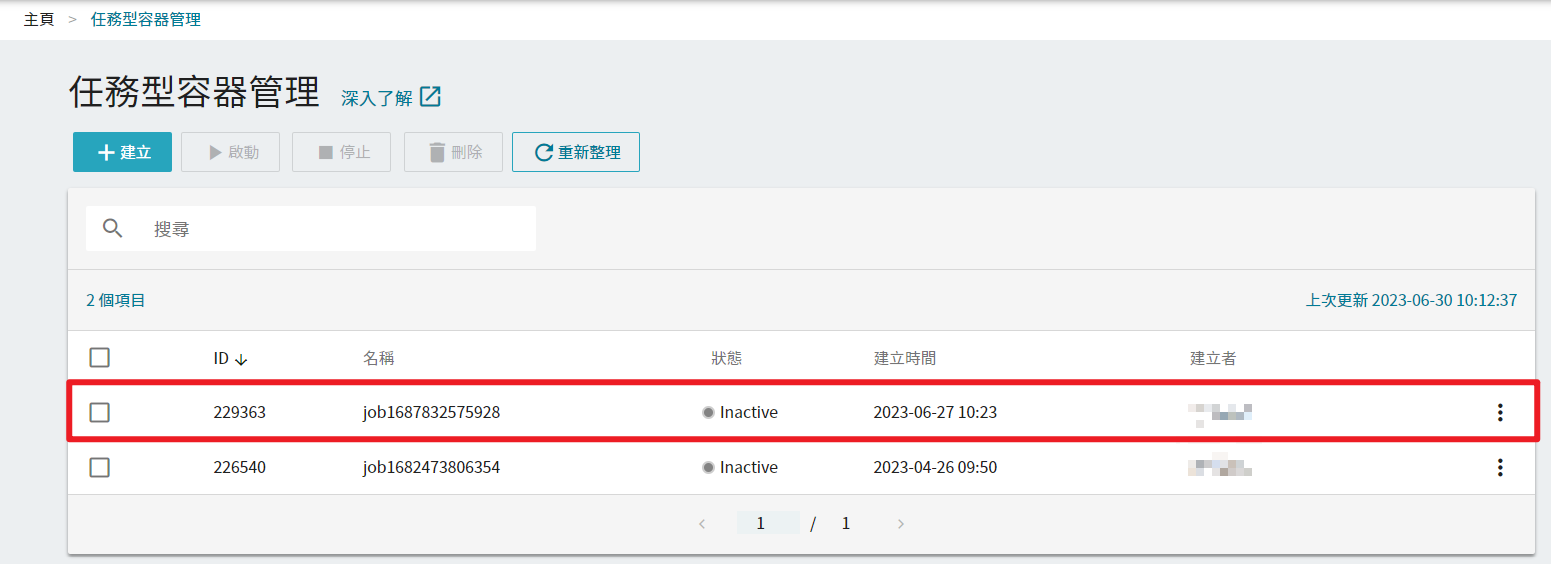
### 配置頁面
* 進入任務型容器詳細資料「配置」頁面,可以檢視容器的基本資訊、儲存及連線資訊,或執行「啟動」、「停止」、「刪除」和「重新整理」等功能。
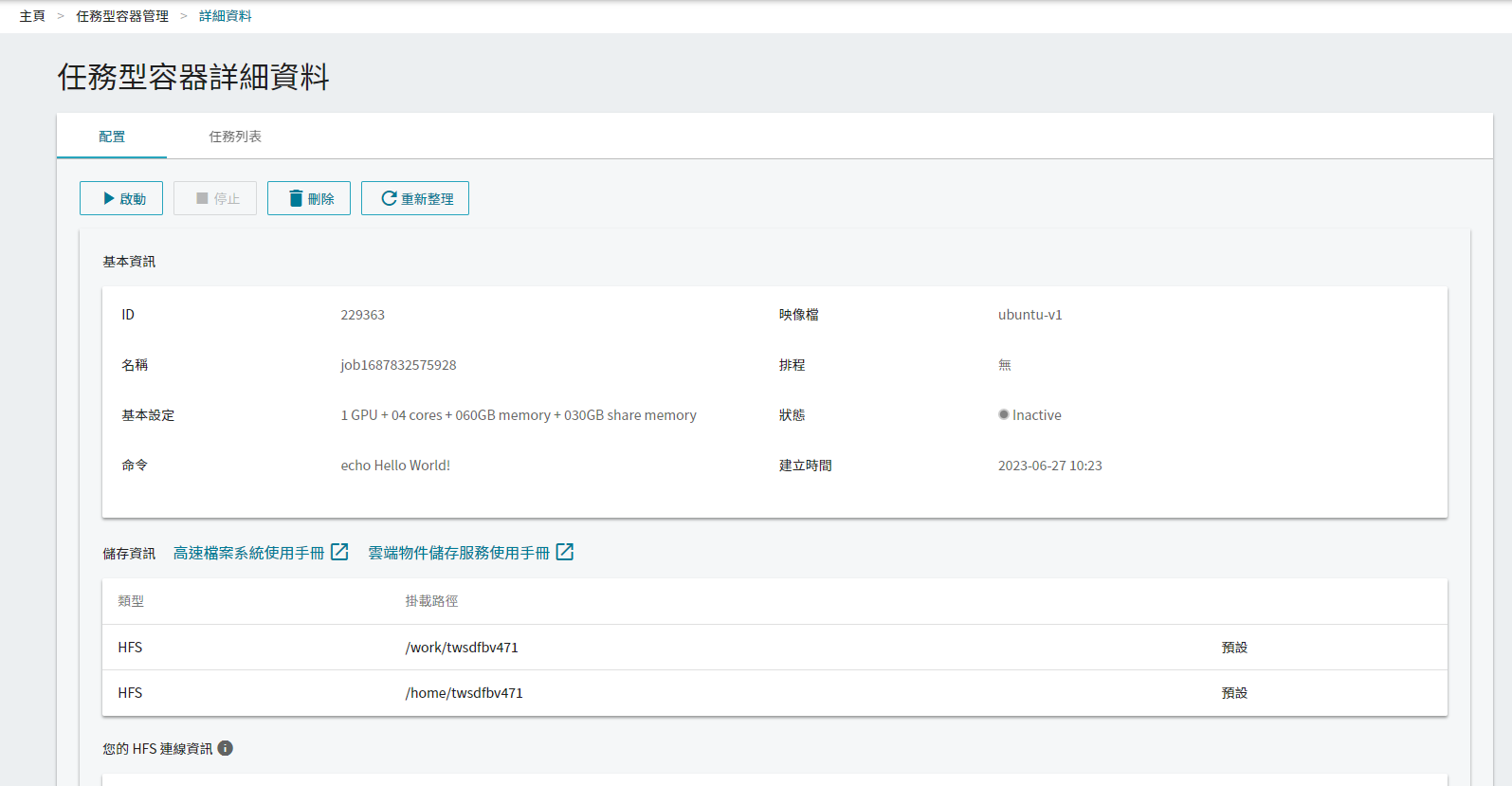
### 任務列表頁面
* 進入「任務列表」頁面,可以檢視任務的執行狀況,包含運算開始、結束時間、任務狀態,並能查看容器運算的 log
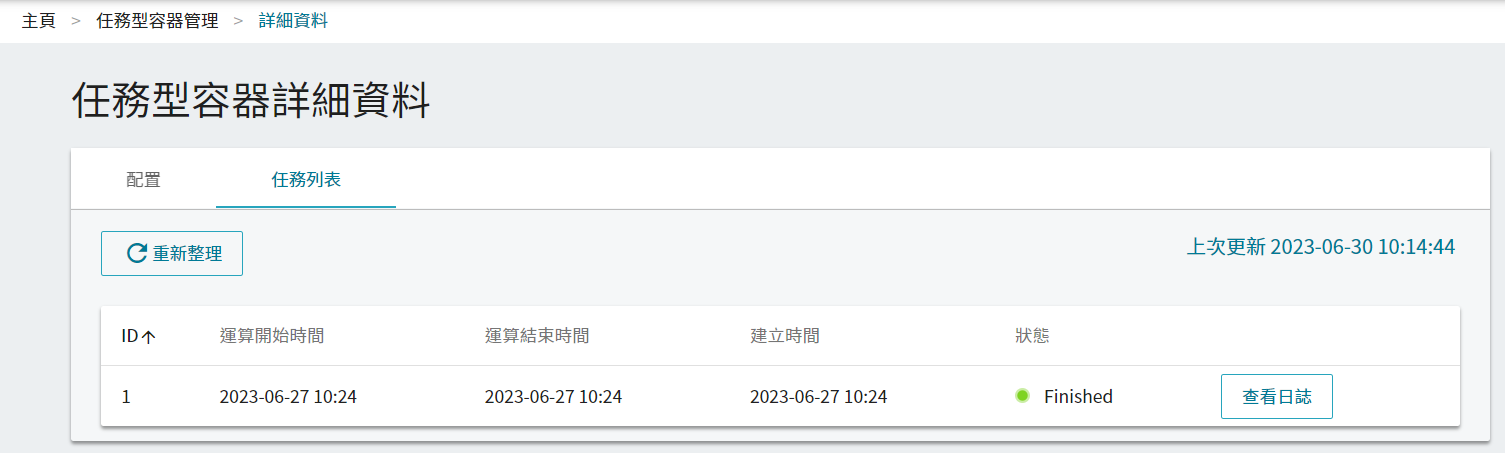
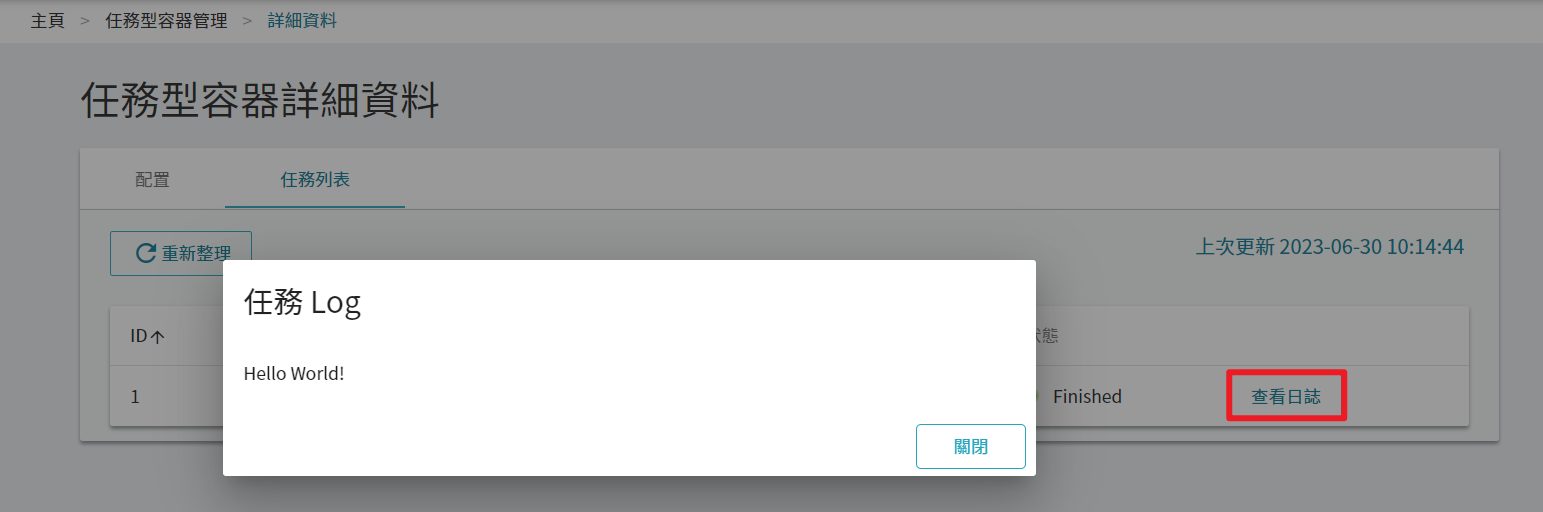
:::danger
{%hackmd @docsharedstyle/important-zh %}
- 「任務 log」功能無法確保您的所有紀錄在容器結束運行後,仍可保存及取得,建議您將 log 轉存至 [TWCC HFS](https://man.twcc.ai/@twccdocs/doc-hfs-main-zh) 或 上傳到 [TWCC COS](https://man.twcc.ai/@twccdocs/doc-cos-main-zh) 中,以確保紀錄可用性。
- 若希望由 TWCC 維運人員協助您取得完整紀錄,請您來信授權處理 (isupport@twcc.io),並請勿存放機敏資料。
:::
## 任務型容器監控
* 點選左側「任務型容器監控」,可查看本系統為任務容器提供監控資訊服務,包括計畫的總累計使用量、特定使用者的累計使用量 (租戶管理者之功能)、GPU 的使用數量和使用時間等。
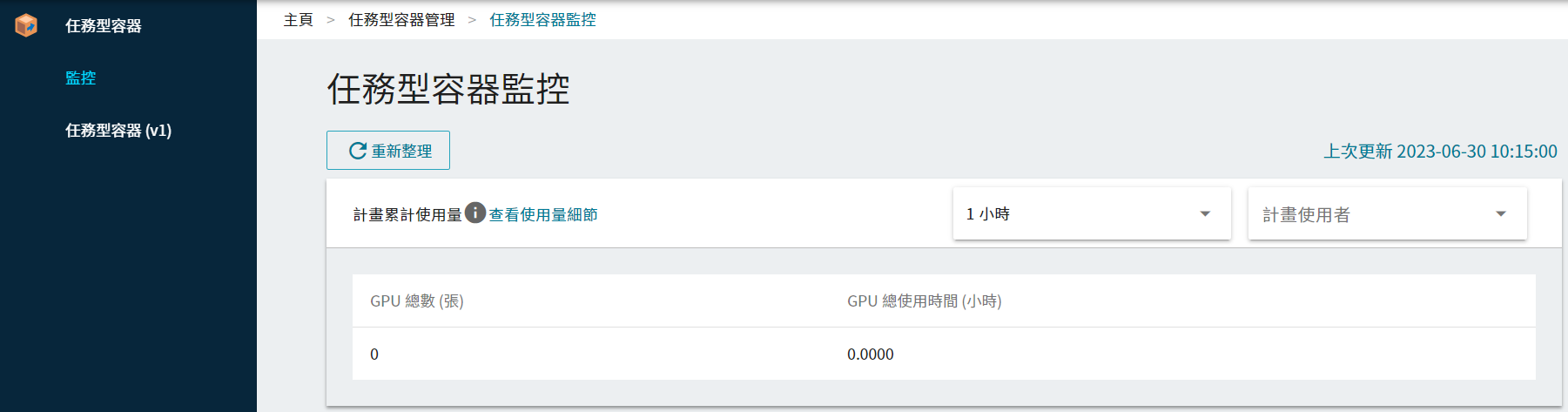
:::info
:bulb: 提示:計畫使用者僅能看到自己資源使用資訊,計畫管理者可以看到計畫內所有使用者資源使用情形,以便控管整個專案的資源使用額度。
:::